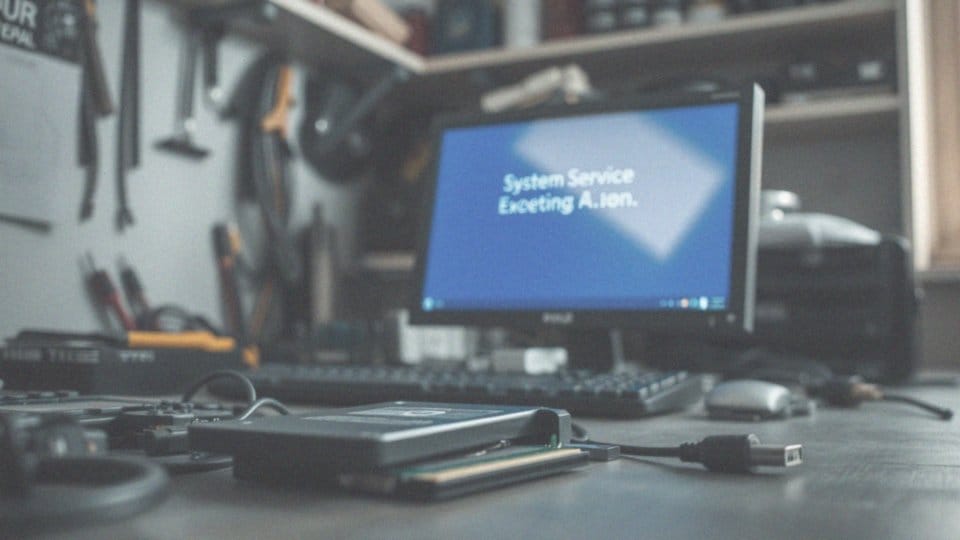Spis treści
Co to jest błąd CRITICAL_PROCESS_DIED?
Błąd CRITICAL_PROCESS_DIED to poważne zagadnienie, które dotyka wielu użytkowników systemu Windows, prowadząc do wystąpienia niebieskiego ekranu śmierci (BSOD). Wskazuje on na awarię istotnego procesu systemowego, co sprawia, że uruchomienie systemu operacyjnego staje się niemożliwe. Tego rodzaju błąd przerywa działanie komputera, aby zapobiec dalszym uszkodzeniom.
Istnieje wiele czynników, które mogą prowadzić do wystąpienia błędu CRITICAL_PROCESS_DIED:
- problemy z sterownikami,
- uszkodzone pliki systemowe,
- niekompatybilne aktualizacje,
- usterki sprzętowe,
- trudności związane z kartami graficznymi,
- błędy w aktualizacjach systemowych.
Aby zminimalizować ryzyko wystąpienia CRITICAL_PROCESS_DIED oraz innych problemów z systemem, niezwykle istotne jest regularne aktualizowanie zarówno systemu, jak i sterowników. Dzięki temu można cieszyć się znacznie stabilniejszą pracą komputera.
Dlaczego naprawa błędu CRITICAL_PROCESS_DIED jest ważna?
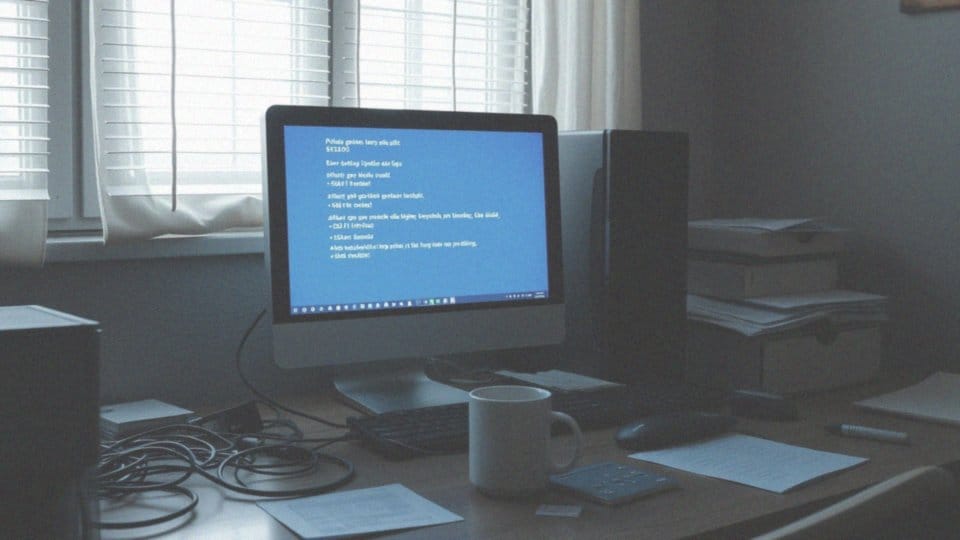
Rozwiązanie problemu z błędem CRITICAL_PROCESS_DIED jest niezwykle istotne. Jeśli zbagatelizujemy tę kwestię, możemy narazić nasz system operacyjny na poważne skutki. W chwili, gdy ten błąd się pojawia, istnieje realne ryzyko utraty cennych danych, co jest szczególnie niepokojące dla tych, którzy przechowują na komputerze istotne informacje.
Ponadto, uszkodzenia plików systemowych mają negatywny wpływ na stabilność całego systemu, co często prowadzi do:
- problemów z działaniem aplikacji,
- wydłużonego czasu ich ładowania.
Ignorowanie tego błędu przez dłuższy okres może skutkować koniecznością wykonania czystej instalacji systemu Windows, co jest czasochłonnym przedsięwzięciem wymagającym odpowiedniego przygotowania, aby zredukować ryzyko wystąpienia kolejnych problemów. Dlatego tak ważne jest, aby jak najszybciej podjąć działania w celu naprawy tego błędu. Może to zaoszczędzić nie tylko czas, ale również pomóc uniknąć zbędnych trudności.
Z pomocą przychodzi automatyczna naprawa systemu dostępna w Windows, która często rozwiązuje problem bez konieczności sięgania po bardziej skomplikowane metody. To doskonały pierwszy krok w walce z tym nieprzyjemnym błędem.
Jakie są przyczyny błędu CRITICAL_PROCESS_DIED?
Błąd CRITICAL_PROCESS_DIED może być wywołany przez szereg różnych czynników, zarówno związanych z sprzętem, jak i oprogramowaniem. Do najczęstszych przyczyn należą:
- uszkodzone oraz niekompatybilne sterowniki urządzeń, co często wynika z niewłaściwie przeprowadzonych aktualizacji,
- zniszczone pliki systemowe,
- wadliwe moduły pamięci RAM, które mogą osłabiać stabilność systemu,
- problemy związane z kartą graficzną, które również mogą być efektem błędnych sterowników,
- infekcje wirusowe, które mogą niszczyć pliki systemowe lub zmieniać ustawienia w rejestrze Windows,
- niekompletne aktualizacje systemowe, które mogą prowadzić do powstawania luk w zabezpieczeniach,
- uszkodzony rejestr Windows, często będący skutkiem nieodpowiedniego działania różnego oprogramowania.
Kluczowe jest zatem zidentyfikowanie oraz eliminacja tych problemów, aby zapewnić płynność i efektywność działania systemu Windows.
Jak awaryjne sterowniki mogą prowadzić do błędu CRITICAL_PROCESS_DIED?

Awaryjne sterowniki urządzeń pełnią istotną funkcję w wystąpieniu błędu CRITICAL_PROCESS_DIED. Gdy są przestarzałe, uszkodzone lub źle zaprojektowane, mogą zakłócać prawidłową komunikację między systemem operacyjnym a sprzętem. Taki konflikt prowadzi do problemów z działaniem kluczowych procesów w systemie.
Niezgodne sterowniki mogą wprowadzać błędy w rejestrze, co z kolei skutkuje zatrzymywaniem procesów niezbędnych do prawidłowej pracy systemu. W związku z tym regularne aktualizowanie sterowników, zwłaszcza tych kluczowych, jest konieczne dla zachowania stabilności systemu. Niedobór aktualizacji z Menedżera urządzeń może prowadzić do poważnych awarii, a w rezultacie do błędu CRITICAL_PROCESS_DIED.
Warto również, aby użytkownicy monitorowali swój sprzęt, ponieważ audytowanie oprogramowania pomoże upewnić się, że wszystkie urządzenia są odpowiednio wspierane i mają aktualne oprogramowanie.
Jakie problemy mogą wystąpić z kartą graficzną?
Kiedy napotykamy trudności z kartą graficzną, objawy mogą być różnorodne, co wpływa na działanie całego systemu. Często przyczyną są uszkodzone sterowniki, które mogą wynikać z niepełnych lub źle przeprowadzonych aktualizacji. Na przykład, instalując nową wersję sterownika bez wcześniejszego testowania, można natknąć się na konflikty pomiędzy oprogramowaniem a sprzętem. Inny ważny problem to przegrzewanie się karty graficznej, co może skutkować spadkiem wydajności, a nawet jej uszkodzeniem. Dlatego warto regularnie dbać o czystość wnętrza komputera oraz śledzić temperaturę, zwłaszcza podczas intensywnego użytkowania, na przykład w trakcie grania.
Co więcej, błędy w oprogramowaniu karty mogą objawiać się problemami z interfejsem graficznym czy niezgodnościami w renderowaniu, co przynosi dodatkowe trudności. Użytkownicy powinni pamiętać o regularnych aktualizacjach oprogramowania oraz o korzystaniu z trybu zgodności dla starszych programów w bardziej nowoczesnych systemach operacyjnych. Fizyczne uszkodzenia karty, które mogą być np. wynikiem uderzenia lub niewłaściwej instalacji, mogą uniemożliwić jej poprawne działanie, a czasem wręcz wymagają wymiany.
Nie można także zapomnieć o problemach z niekompatybilnością z innymi urządzeniami, zwłaszcza w kontekście zasilania, co może prowadzić do awarii. W związku z tym kluczowe staje się regularne aktualizowanie sterowników oraz dokładne sprawdzanie ich zgodności z systemem operacyjnym.
Jakie są skutki niekompletnych aktualizacji systemu?
Niekompletne aktualizacje systemu Windows mogą prowadzić do poważnych problemów, które znacząco wpływają na jego stabilność i wydajność. Na przykład:
- braki w plikach systemowych mogą spowodować, że niektóre aplikacje, a nawet sam system, nie będą mogły się uruchomić,
- źle zaktualizowane biblioteki DLL, które odgrywają istotną rolę w funkcjonowaniu wielu programów,
- poważne luki w zabezpieczeniach, wystawiając system na ataki złośliwego oprogramowania,
- nieprzewidziane awarie i systemowe błędy, np. błędy CRITICAL_PROCESS_DIED,
- konflikty między różnymi komponentami systemu operacyjnego, co skutkuje obniżoną wydajnością i niezawodnością.
Warto również zauważyć, że w przypadku wystąpienia problemów czas przeznaczony na przywracanie systemu zostaje zmarnowany. W dłuższym czasie, konsekwencje tych aktualizacji objawiają się w formie coraz częstszych usterków, a niekiedy nawet koniecznością przeprowadzania czystej instalacji systemu, co wiąże się z ryzykiem utraty danych. Dlatego niezwykle ważne jest regularne instalowanie najnowszych aktualizacji, co pozwoli zminimalizować ryzyko wystąpienia opisanych problemów.
Jak zainstalować najnowsze aktualizacje systemu Windows?
Aby zainstalować najnowsze aktualizacje systemu Windows, zacznij od przejścia do sekcji Ustawienia. Następnie wybierz opcję „Aktualizacja i Zabezpieczenia”, a potem kliknij „Windows Update”. W tym miejscu znajdziesz przycisk „Sprawdź aktualizacje”.
Po jego naciśnięciu system automatycznie zacznie poszukiwać dostępnych aktualizacji. Pamiętaj, aby komputer był podłączony do Internetu, co umożliwi płynny przebieg całego procesu. Po zakończeniu instalacji system poprosi o restart – to konieczny krok, aby dokonane zmiany mogły zostać wdrożone.
Regularne aktualizacje są niezwykle istotne; pomagają unikać poważnych problemów, takich jak błąd CRITICAL_PROCESS_DIED. Uaktualnienia nie tylko zwiększają wydajność systemu, ale również wzmacniają jego bezpieczeństwo, eliminując ewentualne luki.
Użytkownicy Windows 10 powinni zatem regularnie sprawdzać aktualizacje, aby zapewnić swojemu systemowi optymalne działanie.
Jak zainstalować sterowniki urządzeń?
Aby zainstalować sterowniki dla urządzeń, zacznij od otwarcia Menedżera urządzeń. Wystarczy kliknąć prawym przyciskiem myszy ikonę „Start” i wybrać „Menedżer urządzeń”. Następnie znajdź sprzęt, dla którego chcesz dodać nowy sterownik.
Po zlokalizowaniu kategorii urządzenia, kliknij na nią prawym przyciskiem, a potem wybierz konkretne urządzenie. Kliknij na „Aktualizuj sterownik”, a otworzy się okno z dwiema opcjami:
- automatyczne wyszukiwanie najnowszego sterownika w Internecie,
- wskazanie lokalizacji pliku sterownika na swoim komputerze.
Jeśli zdecydujesz się na pierwszą opcję, system Windows sam znajdzie odpowiednie aktualizacje, co jest zalecane, ponieważ gwarantuje, że zainstalujesz najnowszą wersję sterownika. Gdybyś wolał ręcznie instalować sterownik, upewnij się, że plik pochodzi z wiarygodnego źródła. Prawidłowa instalacja jest kluczowa, ponieważ niekompatybilne lub uszkodzone sterowniki mogą powodować błędy systemowe, takie jak błąd CRITICAL_PROCESS_DIED.
Po zakończeniu instalacji zwykle trzeba zrestartować komputer, aby zmiany zaczęły obowiązywać. Regularne aktualizowanie sterowników pozytywnie wpływa na zarówno wydajność, jak i stabilność systemu operacyjnego.
Jak sprawdzić, czy BIOS jest kompatybilny?
Aby upewnić się, że BIOS jest odpowiednio dopasowany, warto porównać jego aktualną wersję z wymaganiami nowego systemu operacyjnego lub urządzenia. Tę cenną informację można łatwo uzyskać za pomocą narzędzia msinfo32, które dostarcza szczegółowych danych na temat wersji BIOS.
Następnym krokiem powinno być odwiedzenie witryny producenta płyty głównej, gdzie znajdziemy najnowsze aktualizacje BIOS. Są one wydawane w celu zwiększenia kompatybilności z nowszymi systemami operacyjnymi. Regularne aktualizowanie BIOS-u jest kluczowe dla zapewnienia optymalnego działania komputera i minimalizowania problemów z niezgodnością sprzętu.
Dodatkowo, warto rozważyć możliwość korzystania z trybu zgodności, który może ułatwić pracę ze starszymi urządzeniami w nowym środowisku systemowym. Dzięki temu, mamy szansę cieszyć się nowoczesnymi systemami, nie rezygnując z dotychczasowych sprzętowych rozwiązań.
W jaki sposób niekompatybilne sterowniki wpływają na system?
Niekompatybilne sterowniki urządzeń mogą naprawdę mocno zaszkodzić działaniu systemu operacyjnego. Prowadzą do spadku wydajności oraz niestabilności. Kiedy zainstalujesz sterownik, który nie jest przeznaczony dla Twojego urządzenia lub nie wspiera aktualnej wersji systemu, mogą pojawić się różne błędy. Doskonałym przykładem jest niebieski ekran śmierci (BSOD) czy komunikat CRITICAL_PROCESS_DIED.
Problemy te zazwyczaj wynikają z użycia:
- przestarzałych,
- uszkodzonych,
- źle skonfigurowanych sterowników.
Konflikty pomiędzy sprzętem a oprogramowaniem mogą skutkować niestabilnością systemu, co objawia się między innymi spowolnieniem działania komputera czy całkowitymi zawieszeniami. Na przykład, nieaktualne sterowniki karty graficznej mogą skutkować słabą wydajnością w grach czy problemami z wyświetlaniem grafiki. Co więcej, interakcje pomiędzy różnymi sterownikami a oprogramowaniem mogą powodować niespodziewane awarie aplikacji, co jest szczególnie kłopotliwe w przypadku rozwiązań fundamentalnych dla użytkowników.
Dlatego tak istotne jest regularne aktualizowanie sterowników w systemie Windows. Dzięki temu zapewnisz ich zgodność z innymi komponentami oraz z samym systemem operacyjnym. W przypadku napotkania problemów warto skorzystać z funkcji trybu zgodności, która pozwala na uruchomienie starszych sterowników w nowym środowisku systemowym. Dobrze zorganizowane zarządzanie sterownikami może w znaczący sposób zredukować ryzyko wystąpienia błędów systemowych takich jak CRITICAL_PROCESS_DIED oraz innych problemów związanych z wydajnością.
Czy program antywirusowy może blokować pliki systemowe?
Program antywirusowy może czasem uniemożliwić dostęp do plików systemowych, jeśli zdecyduje, że mogą one stanowić zagrożenie. Często zbyt rygorystyczne ustawienia zabezpieczeń prowadzą do fałszywych alarmów, przez co kluczowe pliki zostają zablokowane. To z kolei może skutkować błędem CRITICAL_PROCESS_DIED, który sygnalizuje, że doszło do awarii ważnego procesu. Dodatkowo wirusy są w stanie zniszczyć pliki systemowe, co negatywnie wpływa na stabilność całego systemu.
Regularne skanowanie pod kątem wirusów odgrywa więc kluczową rolę w minimalizowaniu ryzyka wystąpienia takich problemów. Użytkownicy powinni również dostosować parametry swojego oprogramowania antywirusowego, aby uniknąć niezamierzonej blokady potrzebnych plików. Ważne jest monitorowanie reakcji systemu po każdej aktualizacji zabezpieczeń.
W przypadku napotkania problemów z zablokowanymi plikami warto rozważyć:
- zmianę konfiguracji aplikacji,
- przetestowanie innego programu antywirusowego.
Takie działania są niezbędne dla ochrony systemu przed złośliwym oprogramowaniem, a także dla zachowania jego stabilności i funkcjonalności.
Jak przeprowadzić skanowanie systemu w poszukiwaniu wirusów?
Aby przeprowadzić skanowanie komputera z systemem Windows 10 w celu wykrycia wirusów, możesz skorzystać z wbudowanego narzędzia, jakim jest Windows Defender, lub skorzystać z innego oprogramowania. Oto poszczególne kroki, które warto wykonać:
- Uruchom program antywirusowy: Jeżeli korzystasz z Windows Defender, znajdziesz go w menu Start, wpisując „Zabezpieczenia Windows”. W przypadku alternatywnych programów uruchom je w tradycyjny sposób.
- Wybierz tryb skanowania: Zlokalizuj sekcję poświęconą skanowaniu, która zazwyczaj oferuje różne opcje, takie jak skanowanie szybkie, pełne lub niestandardowe.
- Zdecyduj się na pełne skanowanie: Aby dokładnie przeanalizować system, warto wybrać opcję pełnego skanowania. Choć może to zająć więcej czasu, znacznie zwiększa szansę na zidentyfikowanie potencjalnych zagrożeń.
- Rozpocznij skanowanie: Naciśnij odpowiedni przycisk, by uruchomić skanowanie. System przeskanuje wszystkie pliki i foldery, poszukując wirusów oraz złośliwego oprogramowania.
- Zarządzanie zidentyfikowanymi zagrożeniami: Po zakończeniu skanowania program wyświetli raport zawierający znalezione zagrożenia. Będziesz mógł zdecydować, czy usunąć, czy umieścić w kwarantannie wykryte pliki.
Regularne skanowanie jest bardzo ważne, ponieważ pozwala zabezpieczyć komputer przed nowymi zagrożeniami. Pomaga to w utrzymaniu dobrego stanu systemu oraz ochronie danych, co zapewnia płynność pracy na komputerze.
Jak zarządzać wolnym miejscem na dysku systemowym?
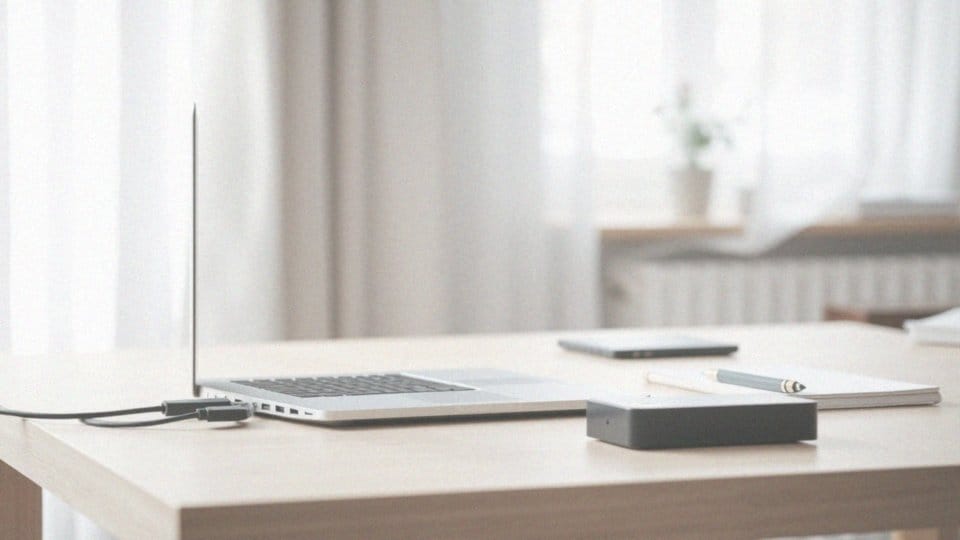
Zarządzanie dostępnością miejsca na dysku systemowym jest niezwykle istotne dla sprawnego funkcjonowania komputera. Regularne usuwanie niepotrzebnych plików, takich jak:
- stare dokumenty,
- zbyteczne dane pobrane z Internetu,
- opróżnianie kosza na śmieci.
Dzięki tym regularnym działaniom można znacznie poprawić efektywność zarządzania dyskiem. Kolejnym krokiem w tym procesie jest odinstalowanie aplikacji, które są rzadko używane. Użytkownik może z łatwością dokonać tego za pośrednictwem panelu sterowania, eliminując oprogramowanie, które zajmuje cenne zasoby. Warto również sięgnąć po narzędzie Oczyszczanie dysku – jego automatyczne sugestie w zakresie usuwania plików, takich jak tymczasowe dane Internetu czy zbędne pliki systemowe, mogą być bardzo przydatne. Innym efektywnym sposobem na zapanowanie nad przestrzenią dyskową jest przenoszenie dużych plików, na przykład zdjęć i filmów, na zewnętrzny dysk lub do chmury. Użytkownicy Windows 10 mają także możliwość skorzystania z komendy „chkdsk c: /f”, która pomaga wykrywać i naprawiać potencjalne błędy dysku, w tym uszkodzone sektory. Taki zabieg przyczynia się do poprawy kondycji systemu plików. Regularna konserwacja dysku jest kluczowa dla efektywnego zarządzania przestrzenią oraz zapobiegania problemom, które mogą skutkować różnymi błędami systemowymi.
Jak uruchomić komputer w trybie bezpiecznym?
Aby uruchomić komputer w trybie bezpiecznym w Windows 10, masz kilka opcji do wyboru:
- wielokrotne włączanie i wyłączanie komputera podczas rozruchu,
- przytrzymanie klawisza Shift i kliknięcie „Uruchom ponownie” w menu Start.
W przypadku pierwszej metody, po pewnym czasie na ekranie ukaże się „Opcje odzyskiwania systemu”. Następnie wystarczy:
- wybrać „Rozwiązywanie problemów”,
- potem „Opcje zaawansowane”,
- w końcu „Ustawienia uruchamiania”.
Po kliknięciu „Uruchom ponownie” będziesz mógł wybrać „Tryb awaryjny”, z obsługą sieci lub bez. Natomiast w drugiej metodzie, po restarcie wystarczy wybrać odpowiednią opcję, aby przejść do trybu bezpiecznego.
Ten tryb uruchamia system z ograniczoną ilością sterowników i programów, co umożliwia diagnozowanie oraz rozwiązywanie problemów, takich jak błąd CRITICAL_PROCESS_DIED. Regularne korzystanie z trybu awaryjnego może znacznie uprościć proces naprawy problemów z systemem operacyjnym.
Jak tryb awaryjny pomaga w naprawie błędu CRITICAL_PROCESS_DIED?
Tryb awaryjny odgrywa kluczową rolę w diagnozowaniu błędu CRITICAL_PROCESS_DIED. Działa poprzez uruchomienie systemu Windows z ograniczonym zestawem sterowników i usług, co znacząco ułatwia identyfikację źródła problemu.
W trybie awaryjnym można:
- łatwo zidentyfikować oraz usunąć uszkodzone lub niekompatybilne sterowniki,
- przeprowadzić skanowanie w poszukiwaniu wirusów,
- redukcję ryzyka infekcji złośliwym oprogramowaniem,
- wykorzystać opcję przywracania systemu.
Jeśli komputer działa bez problemów w trybie awaryjnym, można przypuszczać, że źródłem problemu są sterowniki lub oprogramowanie. Dlatego uruchomienie Windows w tym trybie znacząco zwiększa szanse na pomyślne rozwiązanie problemu CRITICAL_PROCESS_DIED.
W jaki sposób przywracanie systemu może naprawić błąd CRITICAL_PROCESS_DIED?
Przywracanie systemu to skuteczna metoda radzenia sobie z błędem CRITICAL_PROCESS_DIED. Dzięki niej możemy cofnąć system do określonego punktu, co jest szczególnie przydatne po zainstalowaniu:
- nowego oprogramowania,
- sterowników,
- aktualizacji.
Powrót do wcześniejszej konfiguracji, kiedy wszystko działało sprawnie, często pomaga w rozwiązaniu problemu. Co ważne, proces ten nie wpływa na nasze osobiste pliki, chociaż usuwa aplikacje oraz sterowniki dodane po wybranym punkcie przywracania. Dlatego warto regularnie tworzyć punkty przywracania przed wprowadzeniem większych zmian w systemie, co zwiększa nasze szanse na odzyskanie stabilności w razie awarii.
Aby skorzystać z tej funkcji, należy otworzyć ustawienia systemowe, przejść do sekcji „Przywracanie” i wybrać odpowiedni punkt. Po potwierdzeniu procedura rozpocznie się, a komputer zrestartuje się, przywracając zapisany wcześniej stan.
Takie działania znacząco przyczyniają się do zmniejszenia ryzyka wystąpienia usterek systemowych. Dlatego regularne korzystanie z przywracania systemu jest bardzo wskazane, aby utrzymać płynność i stabilność naszego komputera.
Jak naprawić uszkodzony rejestr Windows?
Naprawa uszkodzonego rejestru Windows wymaga szczególnej uwagi, ponieważ każdy błąd może prowadzić do poważnych problemów z systemem. Użytkownicy mają do dyspozycji narzędzie System File Checker (sfc /scannow), które skutecznie skanuje pliki systemowe i automatycznie wprowadza potrzebne poprawki. Ta funkcjonalność jest niezwykle pomocna, zwłaszcza gdy uszkodzenia są efektem nieoczekiwanych wyłączeń lub działania złośliwego oprogramowania.
Innym rozwiązaniem jest przywrócenie systemu do wcześniejszego punktu, co pozwala na cofnięcie zmian, które mogły spowodować trudności. Punkty przywracania są tworzone automatycznie przed istotnymi aktualizacjami lub instalacją nowego oprogramowania, co ułatwia poszukiwanie optymalnych ustawień. Dla bardziej doświadczonych użytkowników dostępna jest także ręczna edycja rejestru, choć wiąże się ona z pewnym ryzykiem. Zmiany wprowadzane w tym obszarze mogą prowadzić do poważnych konsekwencji.
W takim przypadku bezpieczniejszą alternatywą są specjalistyczne programy do naprawy rejestru, które obiecują przywrócenie poprawnego działania systemu, minimalizując ryzyko związane z edycją ręczną. Warto regularnie monitorować stan rejestru oraz aktualizować sterowniki i system Windows 10, aby uniknąć ewentualnych przyszłych uszkodzeń. Utrzymanie systemu w dobrej kondycji znacząco redukuje ryzyko występowania błędów, takich jak CRITICAL_PROCESS_DIED, co przekłada się na stabilność działania komputera.
Co zrobić, gdy konieczna jest czysta instalacja systemu Windows?
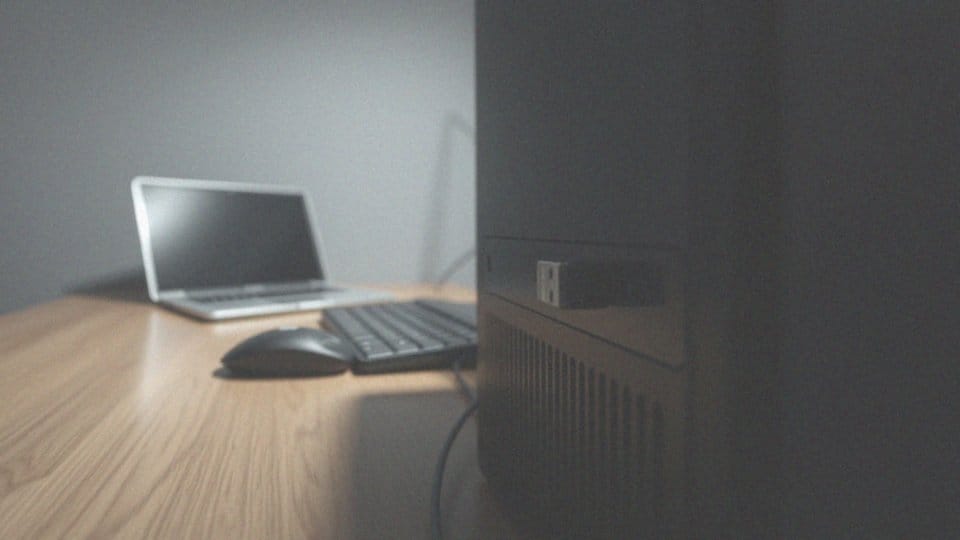
Instalacja systemu Windows od zera to kluczowy proces, który jest szczególnie przydatny, gdy komputer przestaje działać stabilnie lub inne metody naprawy okazują się nieskuteczne. Pierwszym krokiem jest przygotowanie nośnika instalacyjnego, który może mieć formę dysku USB lub płyty DVD. W tej kwestii pomocne będą narzędzia oferowane na stronie Microsoft, dzięki nim łatwo pobrać odpowiednią wersję systemu. Kolejnym etapem jest uruchomienie komputera z przygotowanego nośnika. Wymaga to dostosowania ustawień bootowania w BIOS, by komputer wystartował z dysku instalacyjnego. Ważne jest, by podczas instalacji wybrać opcję „Czysta instalacja”, co pozwoli na sformatowanie partycji systemowej, a tym samym usunięcie wszystkich znajdujących się na niej plików.
Dlatego przed przystąpieniem do tego kroku, niezbędne jest zarchiwizowanie istotnych danych na zewnętrznych nośnikach lub w chmurze. Podczas instalacji użytkownik powinien także skonfigurować różne ustawienia, takie jak:
- język,
- strefa czasowa,
- rodzaj instalacji.
Zautomatyzowany proces przeprowadzi przez wszystkie niezbędne etapy, prowadząc do pełnego uruchomienia systemu. Gdy czysta instalacja dobiegnie końca, warto od razu zainstalować najlepsze aktualizacje oraz potrzebne sterowniki, co zapobiegnie ewentualnym problemom, takim jak błąd CRITICAL_PROCESS_DIED. Ostatecznie czysta instalacja Windows tworzy nowe, efektywne środowisko pracy, wolne od wcześniejszych usterek i uszkodzeń plików systemowych. W razie jakichkolwiek wątpliwości, z pewnością warto sięgnąć po pomoc techniczną, która dostarczy cennych wskazówek.